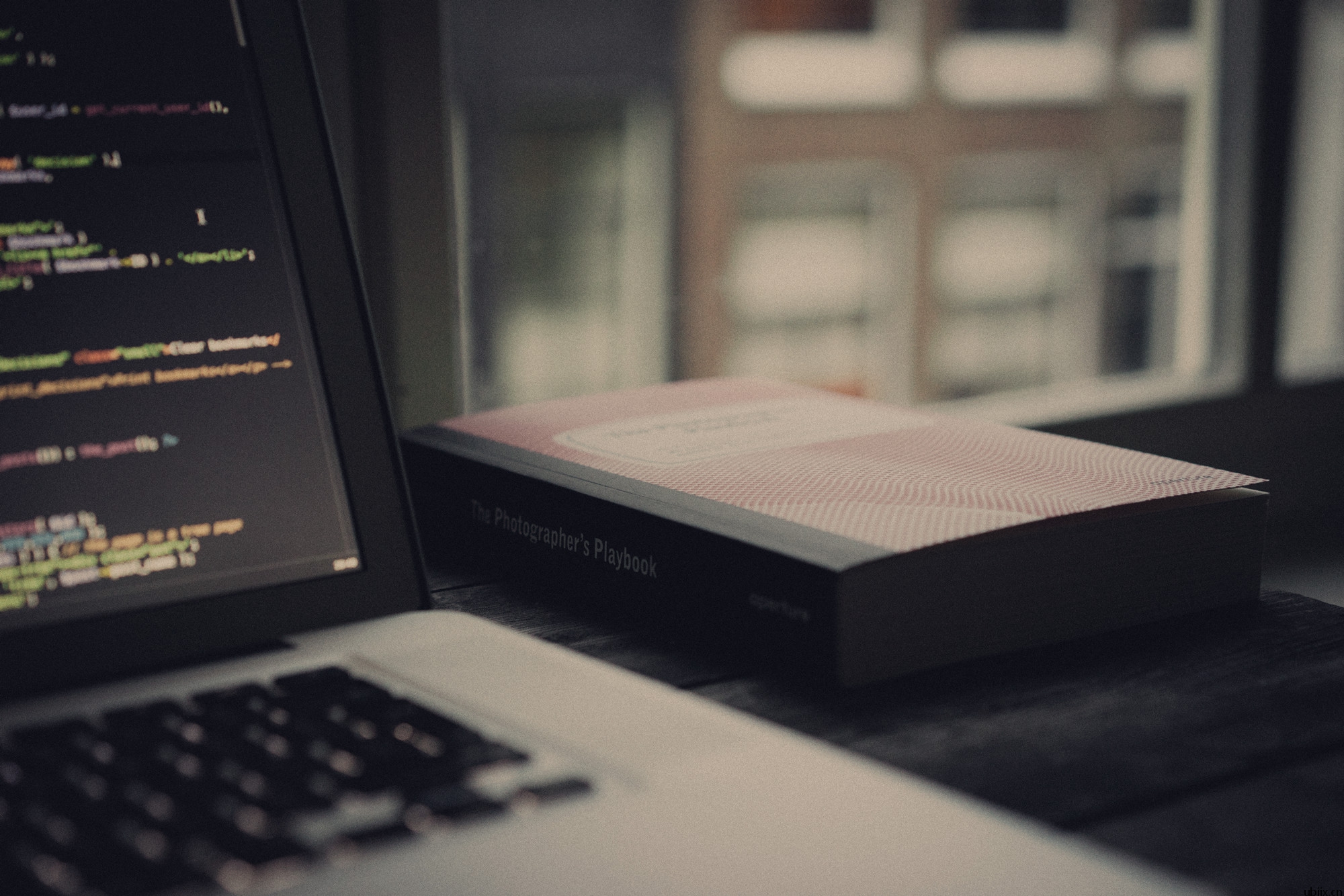MANUAL & FAQ
文章详情
传统的电话支持已经实施,可以从现有的PBX轻松迁移到Ubiix PBX,而无需直接替换所有现有的IP电话。强烈建议不要故意购买这些新设备或作为替代品。
步骤1:下载固件并复制到供应目录
这些电话已通过Ubiix PBX使用以下固件进行测试:
其他固件版本可能与Ubiix PBX一起使用。这只是我们还没有测试过。
您需要确保手机在列出的固件上运行。去做这个:
下载适当的固件文件。
查找Ubiix PBX安装的供应文件夹 - 默认情况下,它位于以下路径:C:/ Program Files / Ubiix / PBX / data / provision / out
将拉链的孔内容放入此文件夹中。
步骤2:出厂重置IP电话
在配置IP电话之前,必须使手机恢复出厂默认设置,以防设备具有以前配置的剩余设置。要重置设备,请按照以下说明操作:
步骤3:在Ubiix PBX中配置电话
1.登录到Ubiix管理控制台,从左侧菜单的“ 呼叫管理器” >“ 电话 ”中,单击“ 添加电话 ”按钮,然后从要分配IP电话的分机列表中进行选择。
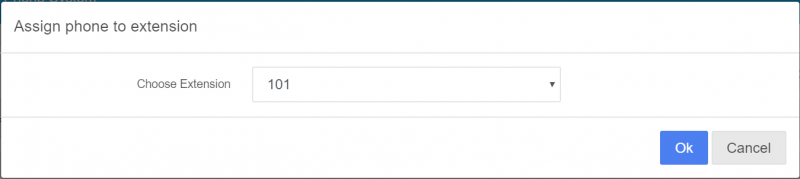
2.在上一步中单击确定按钮后,系统将提示您选择手机型号并输入手机的MAC地址。完成后,按OK按钮。
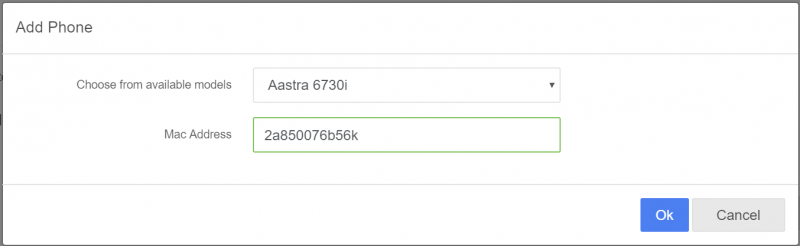
3.可选设置包括电话的时区,电话网页密码,电话显示语言和编解码器。点击“ 应用 ”按钮应用设置。
4.复制“ 配置链接 ”。
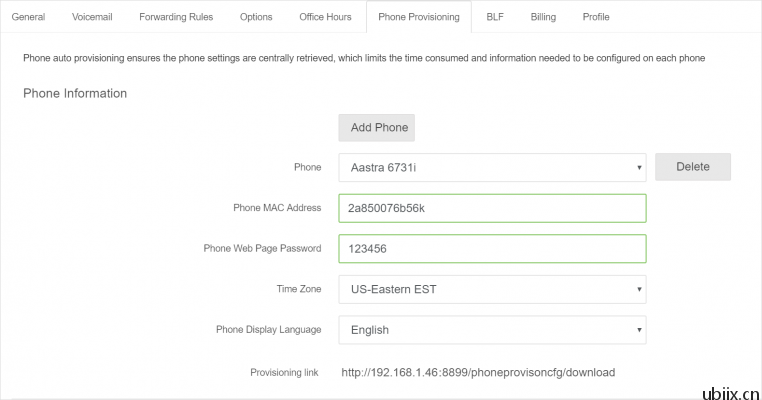
步骤4:使用DHCP Option 66设置配置链接
现在手机需要知道从何处获取固件文件和配置信息。唯一的方法是在DHCP服务器中设置选项66。
按照本指南配置您的DHCP 66服务器并粘贴您在上一步中复制的配置链接。
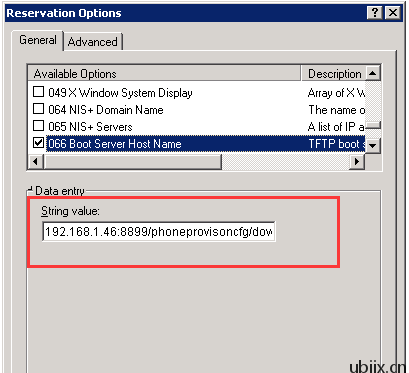
步骤5:您的手机将自动进行配置。
沪ICP备18008779号 全球云通信服务商 | 云pbx | 云总机 | 云电话 | ippbx网络电话号码 | 人工智能客服 | 云呼叫中心